затем напишите свой отзыв
iCareFone Transfer - Передача WhatsApp без потери данных
Передача, резервное копирование и восстановление WhatsApp без сброса данных
Передача WhatsApp без сброса данных
Легкая передача WhatsApp без потери данных
Поскольку вы пытаетесь получить доступ к резервной копии WhatsApp на iCloud на ПК/Маке, вы могли заметить, насколько сложной может быть эта задача.
Учитывая закрытый характер iPhone и iCloud, нет "прямого" метода для этого, так как вы не можете получить доступ к отдельным файлам, хранящимся в них.
Однако это не значит, что это невозможно. Это возможно! Существует несколько рабочих методов для этой задачи, и мы проведем вас через них один за другим. Без дальнейших задержек, вот как получить доступ к резервной копии iCloud WhatsApp на ПК.
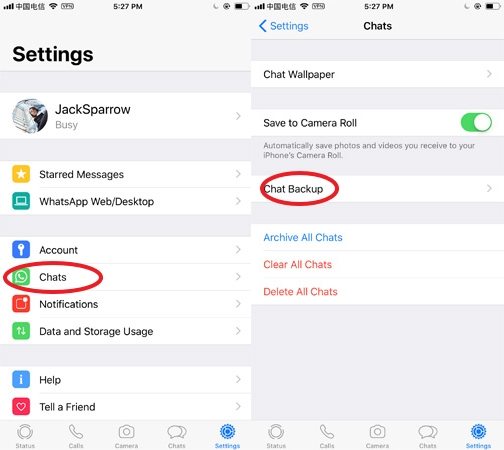
Вы не можете получить доступ к вашим резервным файлам на iPhone или iCloud. Это потому, что менеджер файлов iPhone не показывает вам системные файлы для повышения безопасности. В то же время, iCloud Drive также показывает вам только те файлы, которые вы добровольно сохранили в нем. Вы не можете получить доступ к резервным файлам и системно-сгенерированным файлам в них.
Тем не менее, данные резервной копии каждого приложения хранятся в специализированном контейнере в iCloud, к которому, конечно, у вас нет доступа.
Вот почему нет прямого метода для доступа к резервной копии iCloud WhatsApp путем копирования ее куда-то еще.
Как уже говорилось ранее, действительно есть несколько рабочих методов для доступа к резервной копии WhatsApp iCloud. Давайте проведем вас через них сейчас.
Лучший ответ на вопрос "Как получить доступ к резервной копии WhatsApp на iCloud?" — это Tenorshare iCareFone Transfer.
iCareFone Transfer — это необходимый инструмент для передачи, резервного копирования и восстановления данных WhatsApp. С его помощью вы можете поменять телефон, не потеряв ваши данные WhatsApp.
Новая функция, введенная в Tenorshare iCareFone Transfer, — это возможность загрузить резервную копию iCloud WhatsApp на ваш ПК, а затем восстановить ее на вашем устройстве. Таким образом, вы можете просмотреть вашу резервную копию iCloud WhatsApp на вашем устройстве (также поддерживается Android).
Загрузите и установите iCareFone Transfer на ваш компьютер. Затем подключите ваше устройство и выберите логотип WhatsApp на главном интерфейсе.

Теперь перейдите в раздел резервного копирования и выберите "Из iCloud" из верхнего меню.
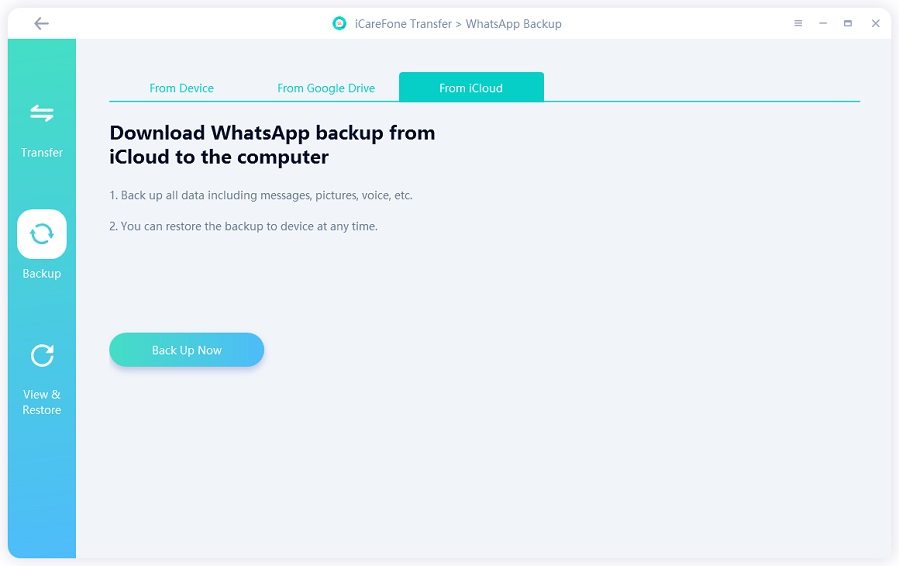
Войдите в свою учетную запись iCloud и следуйте инструкциям на экране, чтобы завершить процесс.
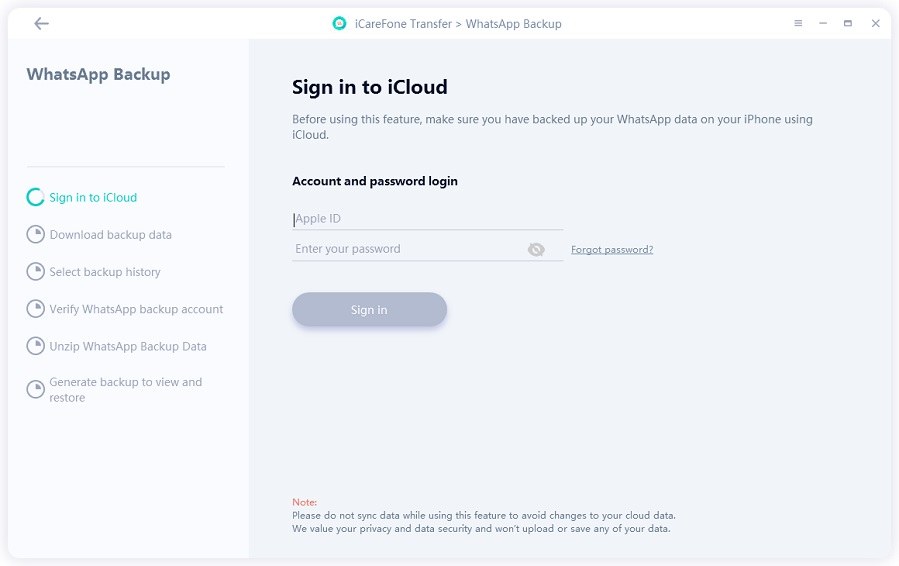
Теперь вы можете восстановить резервную копию iCloud WhatsApp на ваш iOS или Android, чтобы просмотреть вашу резервную копию iCloud.

Существует еще один метод, который вы можете использовать для этой задачи — но он не очень удобен.
Прежде чем мы расскажем вам шаги, вам нужно понять, как это работает. Обратите внимание, что вам необходим Mac с включенным iCloud Drive, чтобы этот метод работал.
Ваш iCloud Drive синхронизируется между вашими устройствами Apple. Таким образом, когда вы делаете резервную копию данных WhatsApp с iPhone, она также доступна на iCloud Drive на вашем Mac. Но, нет способа увидеть это, так как она скрыта в специальной папке, к которой пользователи не имеют доступа.
К счастью, вы можете косвенно получить доступ к этой папке, используя некоторые команды системы Terminal.
Сказано, вот как получить доступ к резервной копии iCloud WhatsApp, используя этот метод.
Скопируйте и выполните следующие команды:
cd ~/Library/Mobile\ Documents/ find *whatsapp*
Скопируйте и выполните следующую команду, чтобы скопировать файлы из iCloud на ваш рабочий стол:
cp *whatsapp*/Accounts/*/backup/*.tar ~/Desktop
Обратите внимание, что вы не можете просматривать свои сообщения с помощью этого метода. Это потому, что ваши сообщения зашифрованы и не могут быть доступны из резервного файла.
Альтернативно, вы можете использовать iCareFone Transfer для резервного копирования всех ваших данных WhatsApp напрямую на ПК и просмотра их там. Этот метод гораздо более универсален, так как позволяет резервировать много медиа, даже ваши стикеры и GIF-изображения.
Вот как это работает.
Загрузите и установите Tenorshare iCareFone Transfer на ваш компьютер; он доступен на ПК и Мак. Откройте iCareFone Transfer. На главной странице выберите WhatsApp.

Подключите ваш iPhone к ПК с помощью USB-кабеля. Выберите тип вашего устройства, в данном случае iPhone, и нажмите кнопку резервного копирования.

Дождитесь завершения процесса. Все ваши данные WhatsApp, включая фотографии и видео, теперь будут сохранены на вашем ПК.

Вы можете просматривать сохраненные данные в любое время.

Если вы делаете резервное копирование данных WhatsApp с помощью iCloud, ваши видео, документы, голосовые заметки, изображения и сообщения сохраняются в облаке.
С другой стороны, если вы делаете резервное копирование данных с помощью iCareFone Transfer, ваши сообщения, видео, изображения, аудиофайлы, документы, анимированные GIF-изображения, стикеры и голосовые заметки сохраняются на вашем ПК.
Хотя существует два способа, как получить доступ к резервной копии WhatsApp на iPhone с ПК, лучший из них — это Tenorshare iCareFone Transfer — так как он позволяет вам получить доступ к файлам удобно.
Альтернативно, вы также можете резервировать ваши данные WhatsApp напрямую на ПК с помощью iCareFone Transfer и просматривать их оттуда.
затем напишите свой отзыв
Оставьте Комментарий
Создайте свой отзыв о статьях Tenorshare

Решение №1 для передачи, резервного копирования и восстановления WhatsApp
Быстрая и безопасная передача
Автор: Ирина Волнова
2025-12-31 / Whatsapp tips
Оцените Сейчас!